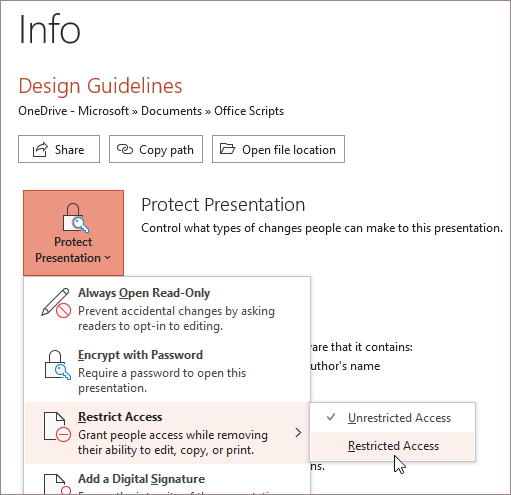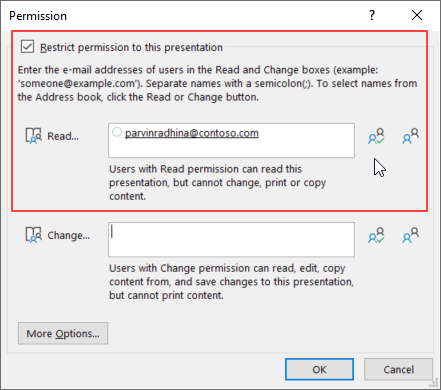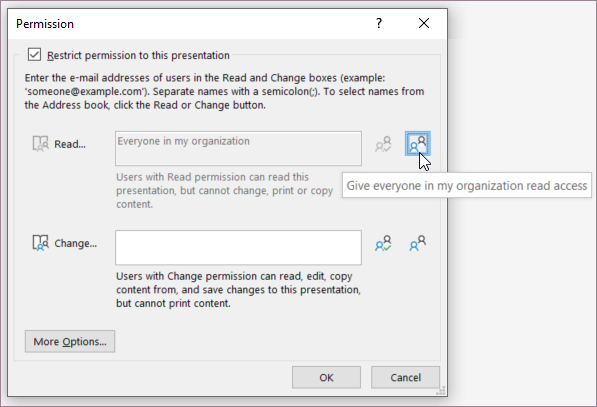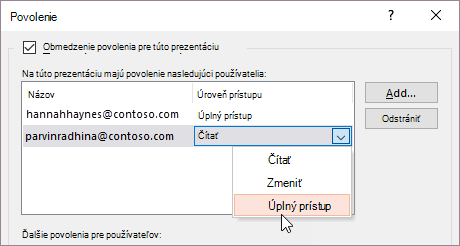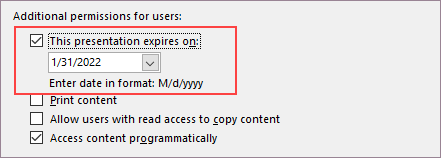Ak nechcete, aby recenzenti obsahu neúmyselne zmenili vašu prezentáciu PowerPoint, môžete použiť obmedzenia formátovania a úprav.
Poznámka: Recenzentom môžete obmedziť vykonávať zmeny v dokumente alebo tabuľkovom hárku aj tým, že súbor zmeníte na súbor iba na čítanie alebo ho ochránite heslom.
Obmedzenie povolenia na obsah v súboroch
-
Vyberte položku Súbor> Informácie.
-
Vyberte položku Zabezpečiť prezentáciu, ukážte na položku Obmedziť prístupa potom vyberte položku Obmedzený prístup.
-
V dialógovom okne Povolenie vyberte položku Obmedziť povolenie pre túto prezentáciua potom priraďte úrovne prístupu, ktoré chcete priradiť každému používateľovi. Existujú samostatné zoznamy pre používateľov, ktorým poskytnete prístup na čítanie a ktorým poskytnete prístup k zmenám.
-
Ak chcete niekomu poskytnúť povolenie na úplný prístup, v dialógovom okne Povolenie vyberte položku Ďalšie možnosti apotom v stĺpci Úroveň prístupu vyberte šípku a potom v zozname Úroveň prístupu vyberte položku Úplný prístup.
-
Po priradení úrovní povolení vyberte tlačidlo OK.Zobrazí sa panel hlásení, ktorý znamená, že prezentácia má spravované práva. Ak v prezentácii potrebujete vykonať akékoľvek zmeny povolení na prístup, vyberte položku Zmeniť povolenie.Ak sa prezentácia s obmedzeným povolením prepošli neoprávnenému človeku, zobrazí sa správa s e-mailovou adresou autora alebo webovej lokality, aby jednotlivec mohol požiadať o povolenie. Ak autor nepridá e-mailovú adresu, neoprávneným používateľom sa zobrazí chybové hlásenie.
Nastavenie dátumu uplynutia platnosti súboru
-
Vyberte položku Súbor> Informácie.
-
Vyberte položku Zabezpečiť prezentáciu, ukážte na položku Obmedziť prístupa potom vyberte položku Obmedzený prístup.
-
V dialógovom okne Povolenie vyberte položku Obmedziť povolenie pre túto prezentáciu apotom vyberte položku Ďalšie možnosti.
-
V časti Ďalšie povolenia prepoužívateľov začiarknite políčko Platnosť prezentácie sa skončí a zadajte dátum.
-
Dvakrát vyberte tlačidlo OK.